win10版本号要怎么查看呢?这对于经常接触电脑的老手来说根本就小事一桩,但对于我们这些下载火(xiazaihuo.com)来说该要怎样查看win10版本号呢?其实查看的方法很简单,下面就一起来看看查看win10版本号的方法吧~
最近有网友在后台私信问小编说,自己想了解一下进行查看win10版本号的操作方法呢?其实小编以前也有为大家介绍过相关于这方面的内容,不过,可能有的朋友已经不记得了,那么就只好有小编再来大伙说说怎么查看win10版本号的方法咯~
1.使用WinVer命令
(1)按下 Windows R
(2)在运行中执行 winver 命令
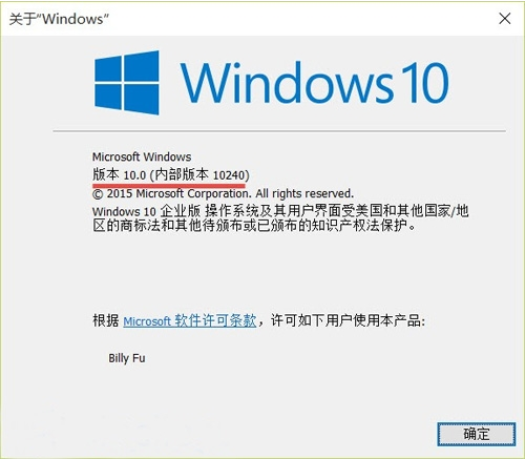
win10电脑图解1
2.使用命令行进行查看
第二种方法也比较简单,只需打开命令提示符即可查看到 Windows 10 版本号。

版本号电脑图解2
小编教你win10专业版密钥有哪些
众所周知,win10专业版密钥在安装后,有一些功能是无法正常使用的,需要激活后就能可使用.所以很多小伙伴就犯难了,激活秘钥有哪些呢?该怎么选呢?针对这一问题,小编整理了一些win10现在就来带给大家,大家可以参考一下
当然,我们也可以在命令提示符中输入如下命令进行查看:
systeminfo | findstr Build

查看win10版本电脑图解3
3.使用注册表进行查看
使用注册表我们可以查看到最为 Windows 10 最为详细的版本号,步骤如下:
(1)按下 Windows R — 执行 regedit 命令打开注册表
(2)浏览到如下路径:
HKEY_LOCAL_MACHINESOFTWAREMicrosoftWindows NTCurrentVersion

版本号电脑图解4
以上三种就是进行查看windows10版本号的方法啦~
图文详解win10分屏方法
电脑分屏是同一个电脑屏幕上显示不同的内容,让用户在工作时不局限于一个屏幕.手机分屏很多人都会操作,但是分屏知道操作方法的人就寥寥无几了.下面,小编就以win10分屏为例,给大家普及一下电脑分屏的小知识吧






